Как добавить бота в группу вк через телефон
Robochat позволяет создать ботов для социальной сети ВКонтакте и мессенджера Телеграм — инструкции по подключению площадок немного различаются, но боты всегда добавляются к вашему проекту.
Откройте страницу с вашими проектами и выберите, к какому будет подключаться ваш бот. Если у вас ещё не создано ни одного проекта, сделайте это.
Наведите курсор на нужный проект и нажмите на кнопку управления проектом или нажмите на проект правой кнопкой мыши для открытия контекстного меню.
Выберите пункт «Подключение ботов. » — после этого откроется окно подключения нужной вам платформы.
На этом шаге инструкции по подключению бота Telegram и группы ВКонтакте различаются.
Подключение группы ВКонтакте
Копировать ссылку
на раздел
Чтобы подключить к Robochat сообщество ВКонтакте, войдите на сайт через страницу ВКонтакте, которая администратирует нужное вам сообщество.
Только администратор группы ВКонтакте может подключить её к Robochat — прав модератора или редактора недостаточно.В окне подключения группы к проекту, которое было открыто нами ранее, вы увидите список администратируемых сообществ:
Если какой-то группы не хватает, нажмите кнопку «Обновить». Если сообщество всё равно не появилось в списке, отпишитесь от него во ВКонтакте, подпишитесь обратно, а затем ещё раз нажмите кнопку Обновить.
Выберите одну или несколько нужных групп для подключения к проекту и нажмите кнопку «Подключить». В новой вкладке откроется окно подключения приложения Robochat к сообществу — нажмите кнопку «Разрешить» для завершения интеграции.
Подключение Telegram бота
Копировать ссылку
на раздел
Зайдите в свой аккаунт Телеграм
Обратите внимание, что владельцем бота является пользователь, с чьего аккаунта он был создан. Если вы утратите доступ к аккаунту с которого создавался бот или он будет удален, то вы не сможете вернуть подписчиков бота.
Найдите в поиске аккаунт @BotFather и начните с ним диалог.
Введите боту команду «/newbot».
Создание нового бота
Введите имя бота - оно может быть любым и будет отображаться в списке контактов и в диалоге.
Введите уникальное название бота
Название обязательно должно заканчиваться на bot. Например: «newbot», «bestbot», или «company_bot». Название уникально и может быть занято, поэтому, возможно, придется подобрать свободное. Лучше всего подходят название компании или фамилия.
Длина названия должна быть от 5 до 32 символов и состоять только из латиницы, цифры и нижнего подчеркивания.
Учитывайте, что именно по названию бота пользователи чаще всего будут его находить. Например, бот с названием «bestbot» доступен по ссылке t.me/bestbot или упоминанию @bestbot.
Позже вы сможете добавить аватар бота, изменить описание и другие данные.
Копирование токена бота
Вам нужно скопировать токен — именно он организует связь между Robochat и ботом.
Если у вас уже есть созданный бот, введите @BotFather команду /mybots, выберите нужного бота и нажмите кнопку “API Token”. Скопируйте токен и переходите к следующему шагу.Подключение
Откройте окно подключения ботов к проекту, выберите Telegram, вставьте скопированный ранее токен бота в поле ввода и нажмите кнопку “Подключить”.
Как создать приветственную цепочку
Копировать ссылку
на раздел
Особенность конструктора Robochat — один бот может работать на нескольких платформах. Настроив сценарий один раз, вы получаете круглосуточного чат-бота ВКонтакте и Телеграме одновременно. Вот как можно создать приветственную цепочку для новых пользователей бота.
Событие
Событие — это действие пользователя, запускающее определенные ответы бота. Например, если создать шаг «Событие» и выбрать «Впервые написал боту», все последующие действия бот будет выполнять только если человек впервые вступил в диалог.
К шагу можно добавить кнопку для навигации. У таких кнопок можно менять цвет и описание, добавлять эмодзи. Конструктор Robochat поддерживает пять видов кнопок: обычную, ссылку, VK Mini App, оплату на QIWI и ЮMoney.
Как перевести клиента на оператора
Копировать ссылку
на раздел
Некоторые вопросы чат-бот не сможет решить. Это нормально, ведь бот — всего лишь программа. Чат-бота можно настроить так, чтобы он уведомлял оператора о проблемном вопросе и просил присоединиться к диалогу как можно быстрее.
Кнопка
Уведомление
Вставляем ссылку на страницу

Рассмотрим, как создать бота для группы в социальной сети «Вконтакте».
Способ №1. Бот «Робочат» позволят создавать ботов для сообществ
Первым из ботов, о которых я расскажу – это «Робочат». Данный бот обладает довольно простым функционалом, при этом так же незамысловат и удобен в настройке.
Для его установки перейдите на сайт robochat.io, и нажмите на кнопку «Создать бота» (при необходимости, пройдите процедуру регистрации через ваш е-мейл).
Вы перейдёте на экран настройки бота, где вам будет необходимо подключить бота к вашему сообществу.
Нажмите на кнопку «Подключить сейчас», из открывшегося перечня выберите «Сообщество Вконтакте» и нажмите на кнопку «Подключить» справа.
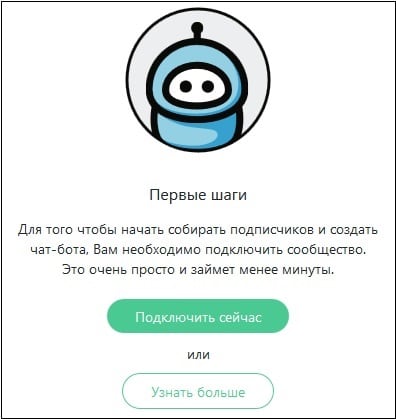
Приложение запросит доступ к вашему аккаунту в VK (данный аккаунт должен одновременно иметь права администратора в нужном вам сообществе «Вконтакте»). Нажмите на «Разрешить».
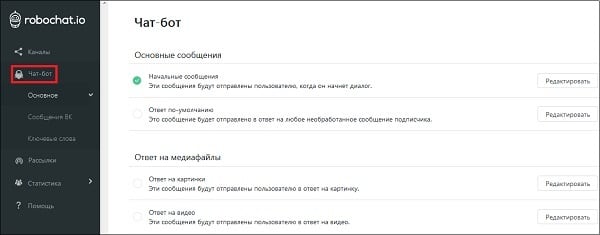
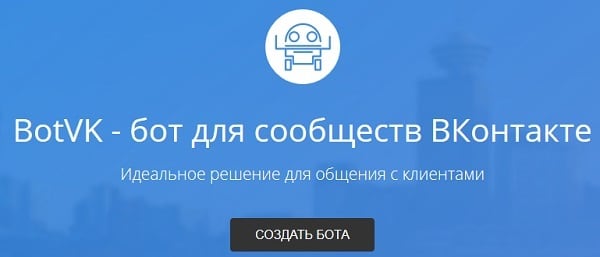
Затем нажмите на кнопку «Войти или создать аккаунт», и нажмите на «Разрешить» справа внизу для предоставления приложению доступа к вашему аккаунту. Вы перейдёте в панель управления вашим ботом. Нажмите на кнопку «Подключить группу» для подключения вашей группы, выберите вашу группу в списке, и нажмите на «Подключить», а потом на «Разрешить».
Справа будет располагаться меню управления нашим ботом.
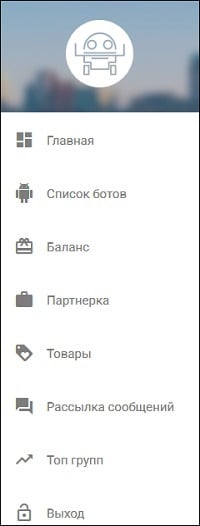
Выберите там вкладку «Список ботов», а потом кликните на названии вашего бота в группе справа. Откроются настройки вашего бота, в которых вы сможете произвести довольно широкую настройку его функционала, а затем нажать на «Сохранить» внизу для фиксации изменений.
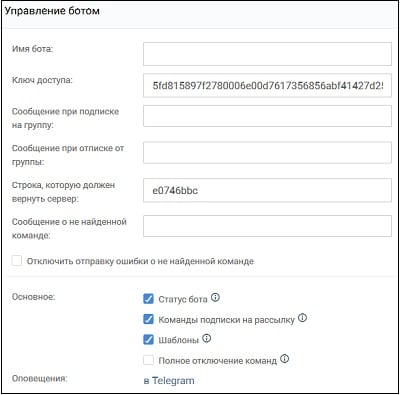
Как визуально выглядит процедура работы с данным ботом можно посмотреть на видео:
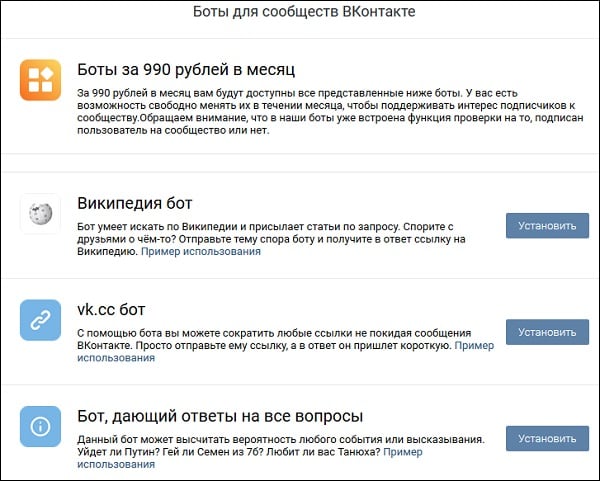
Установка данных ботов похожа на установку в уже описанных вариантах, при этом здесь от вас также требуют деньги за платный функционал. Учитывая, что предыдущие два бота «Робочат» и «BotVK» имеют бесплатный характер, установка платных варинатов ботов выглядит довольно сомнительным решением.
Заключение

Привет! Меня зовут Семён, я деврел платформы ботов ВКонтакте. Расскажу о том, как с ней работать, какие есть возможности и перспективы для разработчиков. В этой статье вы найдёте краткий пошаговый мануал: от поиска идеи для вашего чат-бота до проектирования его бизнес-возможностей. К каждому этапу будут ссылки на полезные материалы и источники, где можно узнать больше и погрузиться в технологию.
Статья будет дополняться по мере развития платформы — свежими ссылками на документацию, обзорами и интересными кейсами.
Начинаем с идеи
Первый шаг при создании бота — продумать идею и сценарии использования. Для этого полезно уже на старте знать, что умеет платформа. Вариантов масса:
автоматизация вашей службы поддержки;
помощь в работе бизнеса (оформление заказов и доставки в вашем магазине, общение с клиентами);
внедрение социальных механик (знакомства, поиск единомышленников, опросы);
рекламные проекты или, например, текстовые квесты.
Чем больше нюансов вы учтёте до того, как погрузитесь в написание бота, тем проще будет в реализации. Здесь нет исключений и неважных мелочей: подумайте над целями, потенциальной аудиторией, продвижением, разными сценариями — всё это упростит и ускорит работу в дальнейшем.
Готовим сообщество для бота
Если сообщества ещё нет, его нужно создать.
Как открыть сообщество ВКонтакте — подробная инструкция по всем шагам запуска и возможностям сообществ.
Выбираем сценарий для получения обновлений
Чтобы реагировать на какие-либо события, ваш скрипт бота должен о них узнать. Для этого существуют два подхода — Callback API и Long Poll.
Как начать использовать Callback API
Подключите свой сервер в настройках сообщества («Управление сообществом» → «Настройки» → «Работа с API»). А затем выберите типы событий, данные о которых требуется получать: например, новые комментарии и фотографии.
Документация Callback API — подробно о подключении, удалении сервера, настройках через API, типах событий, поддержке в SDK + пример использования.
Long Poll API
Этот подход позволяет работать с событиями из вашего сообщества в режиме реального времени. В отличие от Callback API, очередь из событий хранится на стороне ВКонтакте — мы не будем присылать отдельное уведомление для каждого события. Чтобы использовать Bots Long Poll API, откройте раздел «Управление сообществом», на вкладке «Работа с API» перейдите к «Long Poll API» и выберите «Включён».
Документация Long Poll API — инструкция по подключению, настройке через API, информация о формате данных и ошибках, а также поддержке в SDK.
Изучаем стартовую документацию и правила платформы
Правила платформы — обязательные требования к функциональности и сценарию бота;
Знакомство с API ВКонтакте — если вы ещё не работали с нашим сервисом API, узнайте, с чего начать;
ВКонтакте API — сообщество с актуальной информацией об обновлениях и дополнениях API.
Получаем ключ доступа
Ключ доступа потребуется для получения обновлений в Long Poll, а также для работы с API. Вы можете сгенерировать несколько ключей с разными правами доступа. Важно помнить, что ключи нельзя размещать публично. Для получения ключа требуется лишь открыть раздел «Управление сообществом» (или «Управление страницей», если у вас публичная страница), выбрать вкладку «Работа с API» и нажать «Создать ключ доступа».
Получить ключ доступа можно, используя Authorization Code Flow — двухэтапный вариант с дополнительной аутентификацией вашего сервера.
Документация Authorization Code Flow — всё о запросе списка администрируемых сообществ, открытии диалога авторизации, правах доступа, получении code и access_token.
Сейчас боты поддерживают три уровня доступа: только упоминание, доступ ко всей переписке и доступ уровня администратора. Подробнее о различиях в доступах можно узнать в документации о добавлении ботов в беседы.
Переходим к возможностям
Выбираем функции для бизнеса
Правила монетизации ботов — о способах заработка с чат-ботами (платной подписке, предложении получать рекламную рассылку), а также критериях модерации для доступа к рекламному API.
Если вы не разработчик, но хотите обзавестись чат-ботом для своего бизнеса или любого другого проекта — это тоже возможно. Например, пригодятся сервисы-конструкторы: они помогают создать бота под ваши задачи и предлагают простой, удобный интерфейс для работы. А если функциональности конструктора будет недостаточно, всегда есть услуги аутсорс-разработчиков. Проверенные команды специалистов и конструкторы ботов можно найти на платформе «Бизнес ВКонтакте» — в разделе «Эксперты и сервисы».
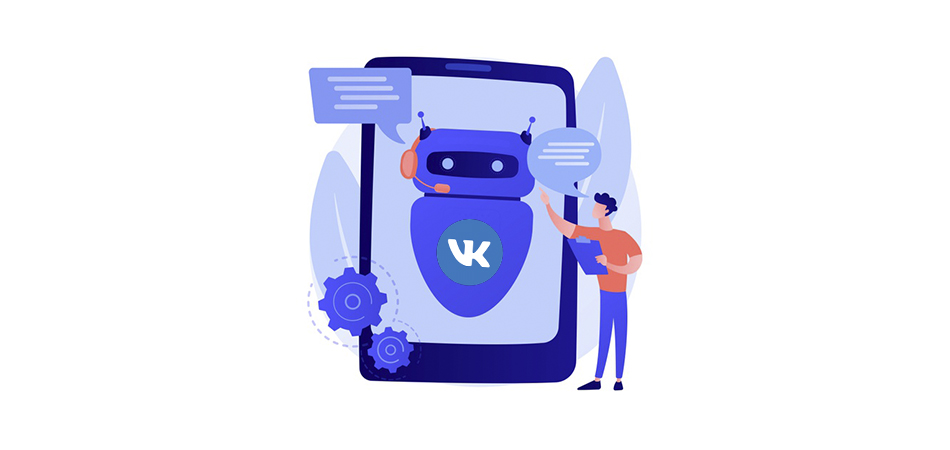
Когда мы разобрались с тем, зачем нам нужен такой чат-бот, давайте приступим к его созданию.
Настройка сообщества ВКонтакте для чат-бота
Для начала нам нужно создать сообщество. Для этого на сайте ВК заходим во вкладку «Сообщества», далее нажимаем кнопку «Создать сообщество».
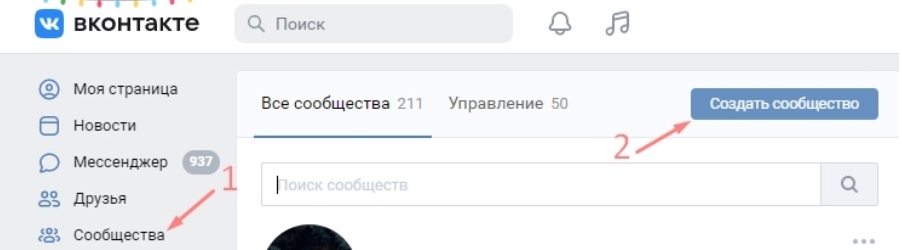
Выбираем любую тематику и вводим название.
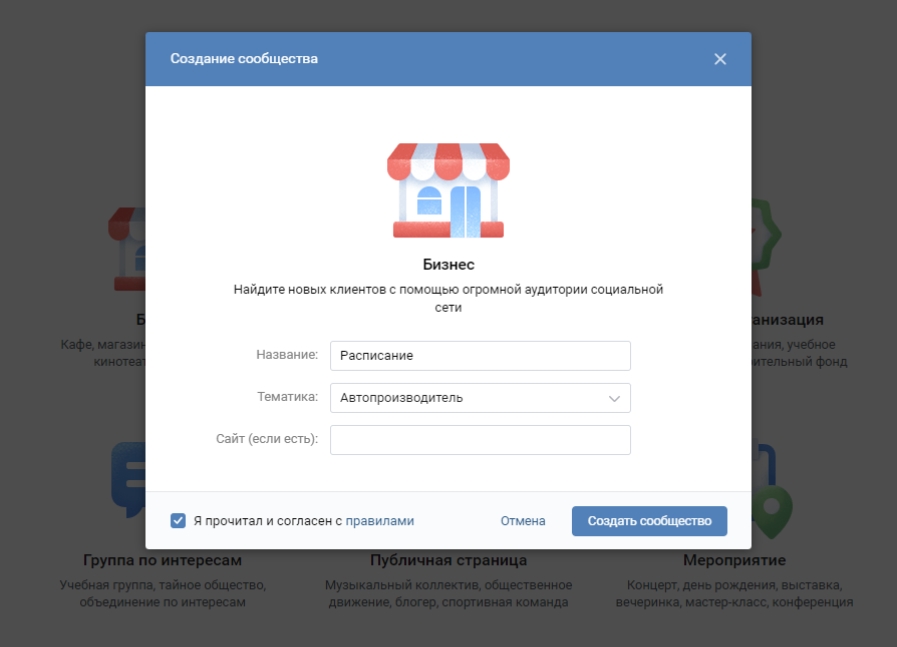
Теперь нам нужно настроить сообщество. Заходим во вкладку «Управление» на странице группы.
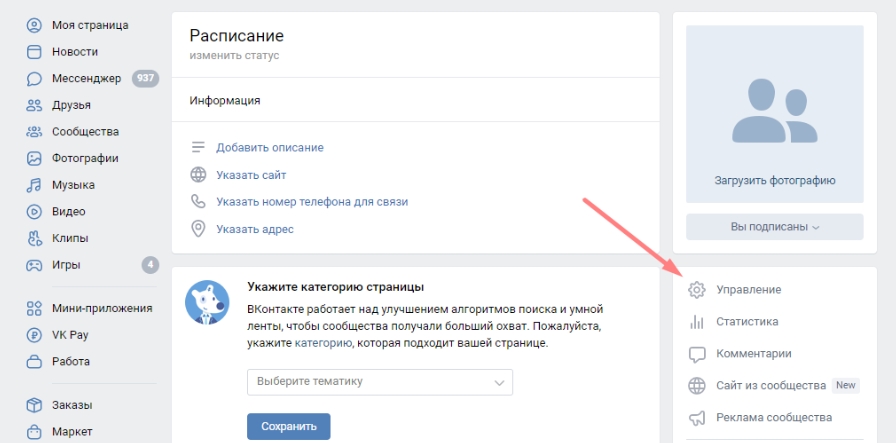
Теперь нам нужно подключить бота в наше сообщество. Переходим во вкладку «Настройки для бота», включаем « Возможности ботов » и ставим галочку напротив «Разрешать добавлять сообщество в беседы». Сохраняем настройку.
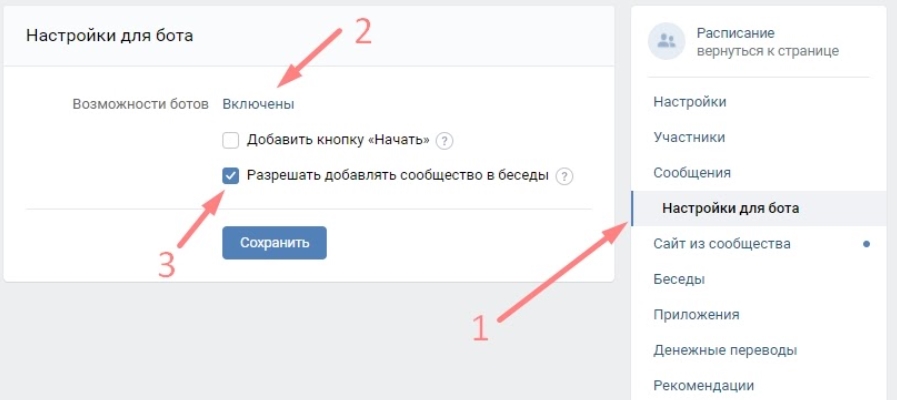
После этого заходим во вкладку «Настройки», далее во вкладку «Работа с API».
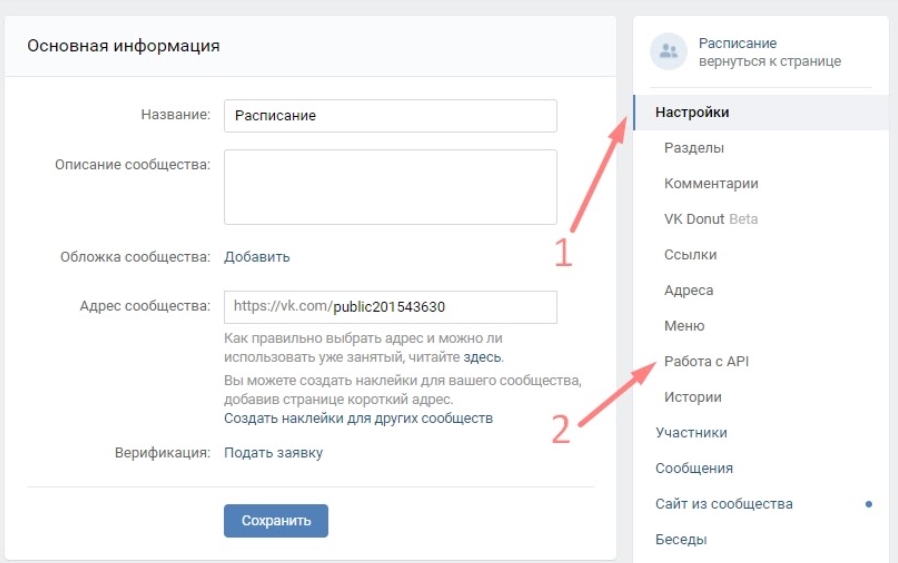
Переходим во вкладку «Long Poll API», включаем Long Poll API, выбираем последнюю версию API и переходим в «Типы событий».
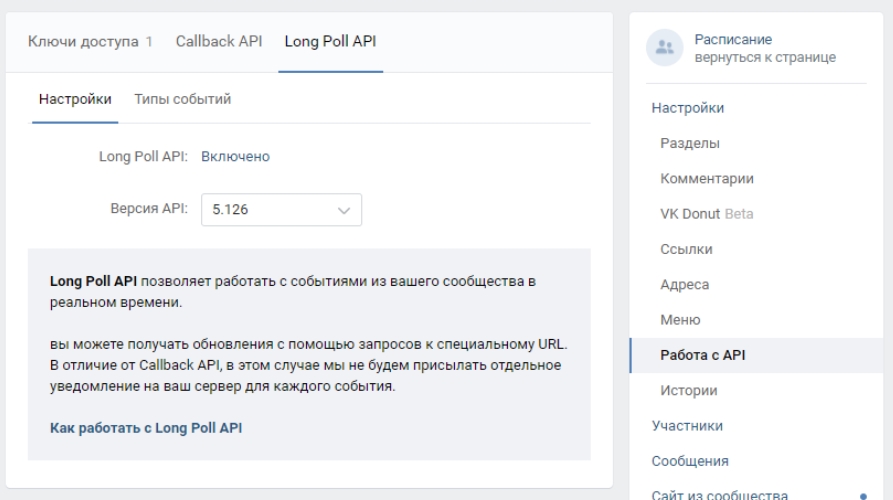
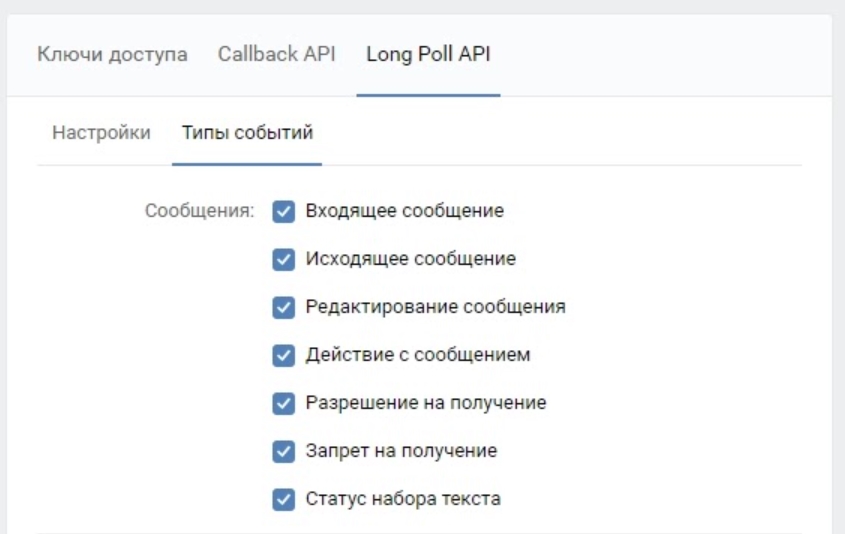
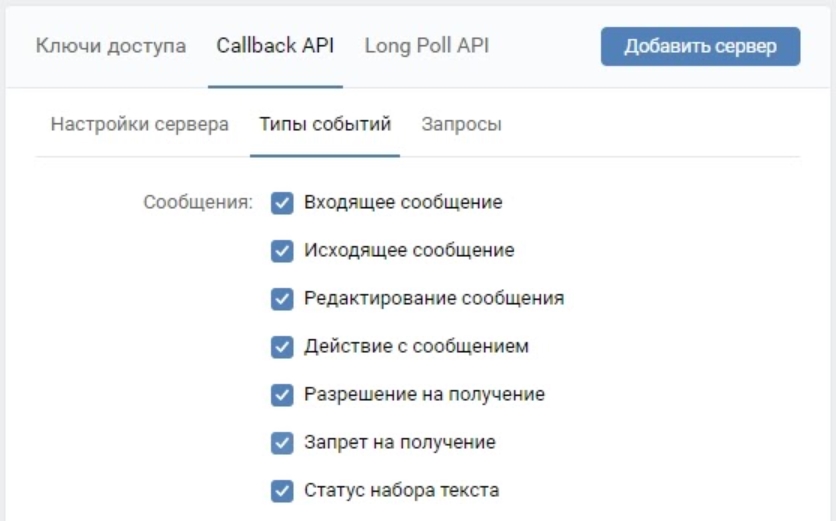
Теперь заходим во вкладку «Ключи доступа», нажимаем «Создать ключ», ставим все галочки и нажимаем «Создать». Копируем ключ и сохраняем его в текстовом файле, так как он понадобится нам в следующих шагах.
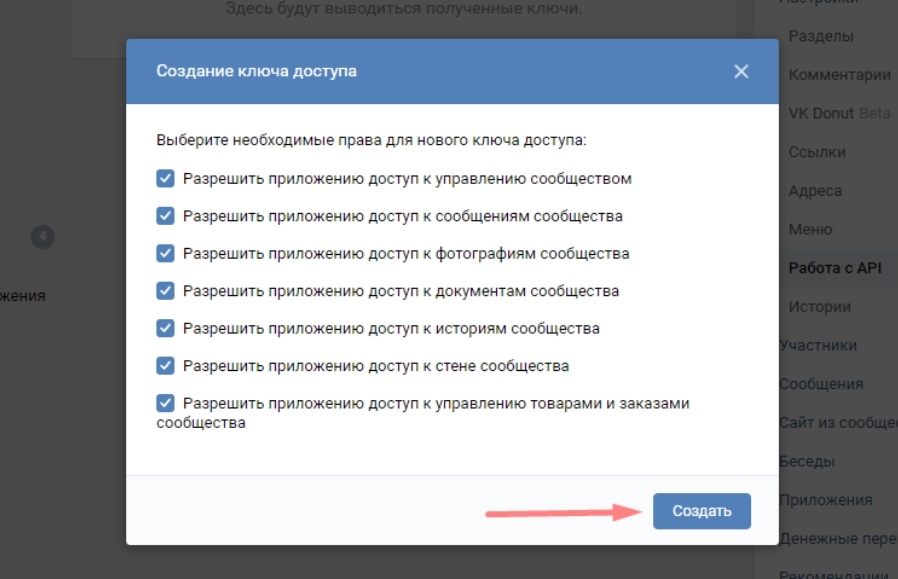
Настройка группы завершена!
Пишем скрипт чат-бота ВК
Для написания скрипта можно использовать множество языков программирования, но я покажу все на примере node.js.
Создаем файл index.js на компьютере и открываем его редактором кода или IDE (я использую VS Code).
Теперь нам нужно импортировать библиотеку, которую мы установим на сервер позже, и вставить токен (ключ доступа), который мы получили в прошлых шагах:
Чтобы чат-бот отправлял раcписание, ему нужно его знать. Давайте создадим объект с днями и занятиями:
Заполните этот объект вашими данными по вышеуказанному примеру.
Теперь можно написать условие для просмотра расписания на всю неделю:
Сохраняем файл и приступаем к его установке на сервер.
Установка и запуск чат-бота
Если у вас еще нет VDS, но вы хотите его приобрести для размещения подобных чат-ботов, я могу порекомендовать вам тариф «Danny» от Timeweb. Для покупки переходим по ссылке и нажимаем на кнопку «Заказать» под нужной конфигурацией.
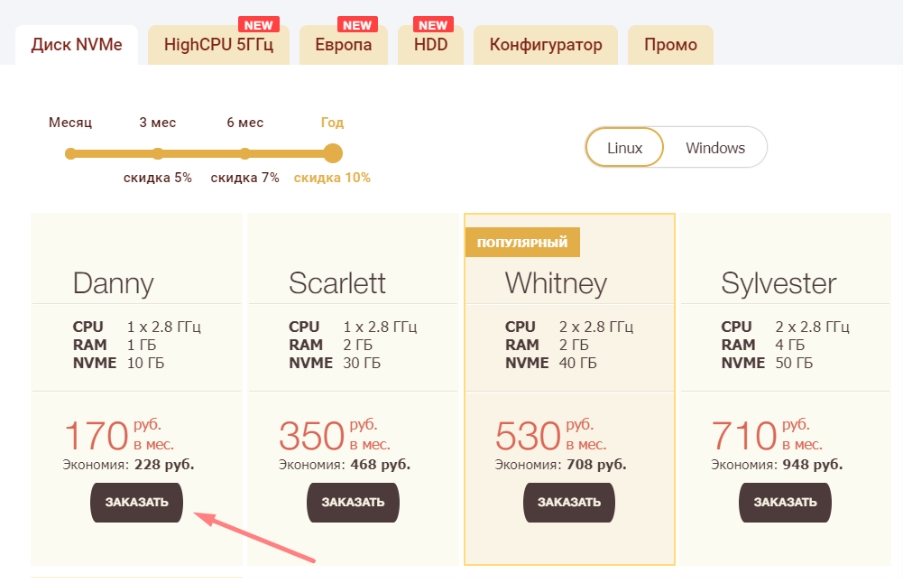
Заполняем контактные данные, затем выбираем, на какой период мы хотим арендовать сервер (чем больше срок, тем меньше цена). Также я рекомендую вам использовать Ubuntu 20.04, так как эта система лучше всего подходит для такого рода задач.
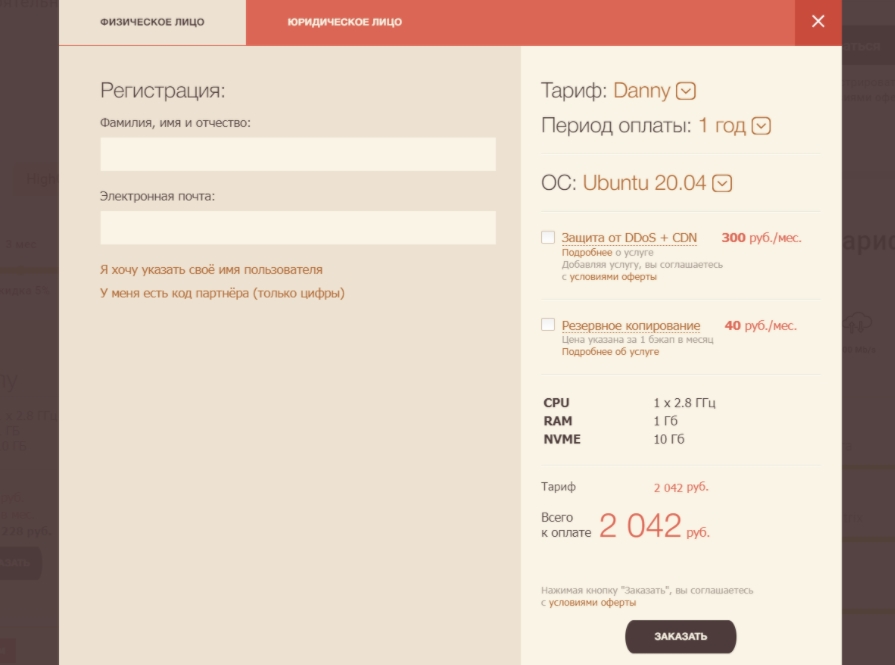
После оплаты мы получаем данные для подключения к серверу. Подключиться можно через разные программы, но я рекомендую использовать Termius . Покажу на ее примере, как подключиться к серверу и скопировать на него наш скрипт.
Скачиваем Termius, устанавливаем программу, далее нажимаем кнопку «+ NEW HOST».
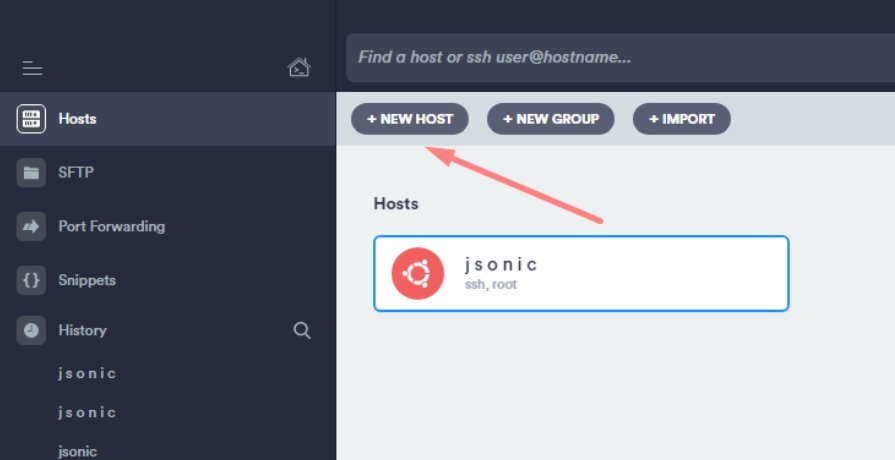
В поле «Adress» вставляем IP сервера, который мы получили в письме после оплаты тарифа. Не забываем заполнить «Username» и «Password».
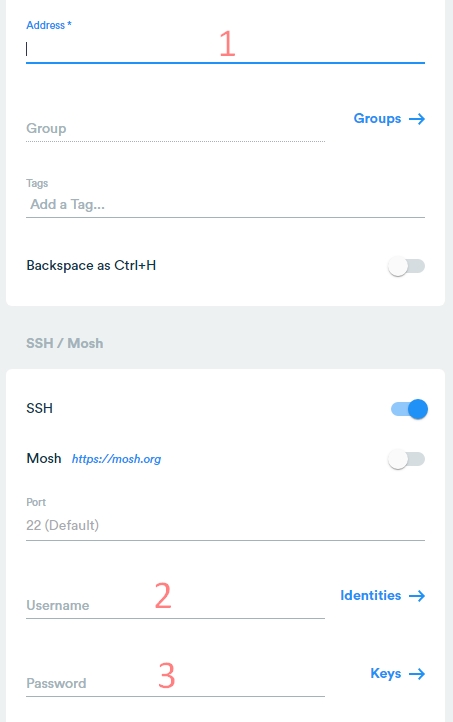
Сохраняем данные и нажимаем на созданное подключение.
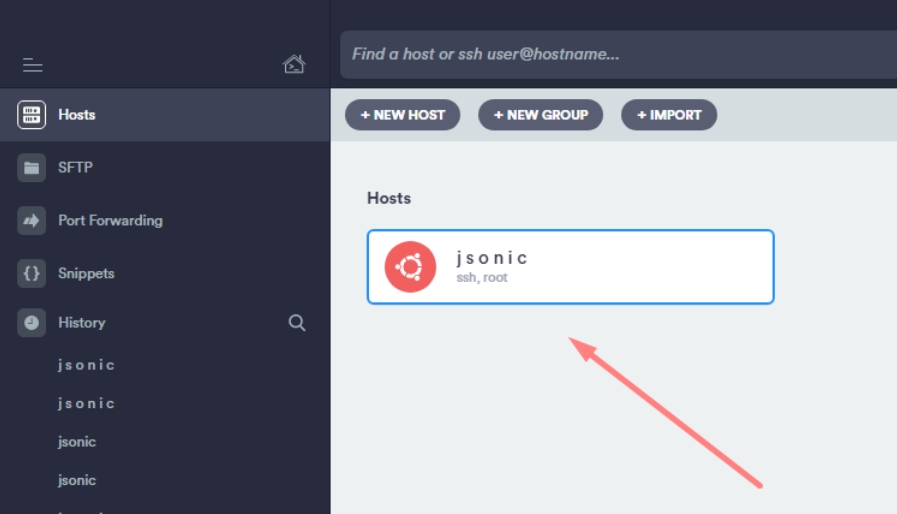
Мы попали в консоль. Теперь нам нужно установить node.js и npm на наш сервер, для этого поочередно пишем в консоль:
Создадим папку, в которую поместим наш скрипт и зайдем в нее:
Теперь установим библиотеку для работы с VK API:
Переходим во вкладку SFTP в Termius и нажимаем «SELECT HOST».
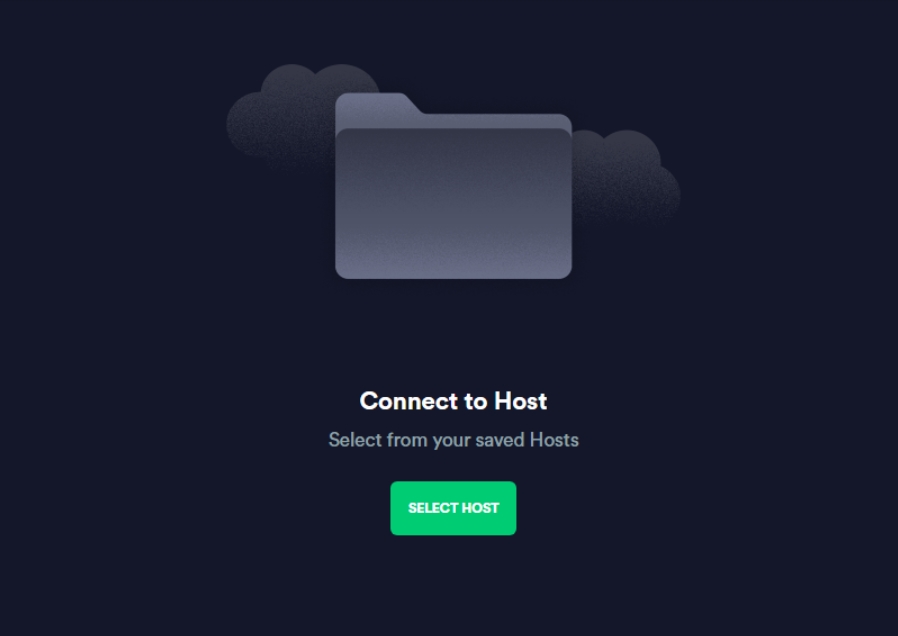
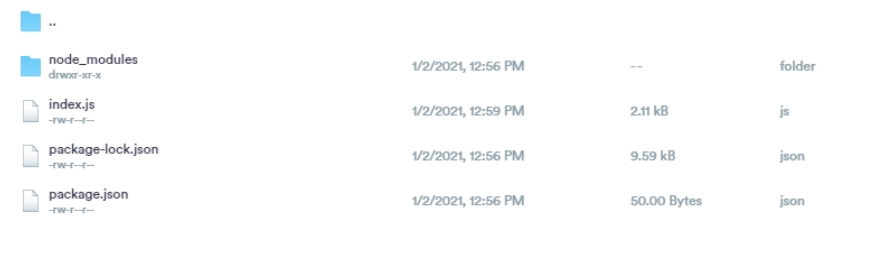
Возвращаемся в консоль и пишем:
Проверяем нашего бота в ВК.
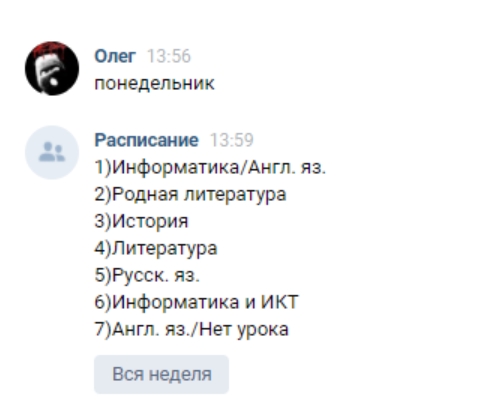
Теперь нам нужно, чтобы скрипт работал даже после закрытия консоли. Для этого я рекомендую использовать PM2 ( моя статья об этом софте ).
Возвращаемся в консоль сервера и пишем:
Далее запускаем скрипт:
Готово! Теперь наш скрипт будет работать в режиме 24/7. Мы можем смотреть расписание прямо из диалога ВК!
Читайте также:


